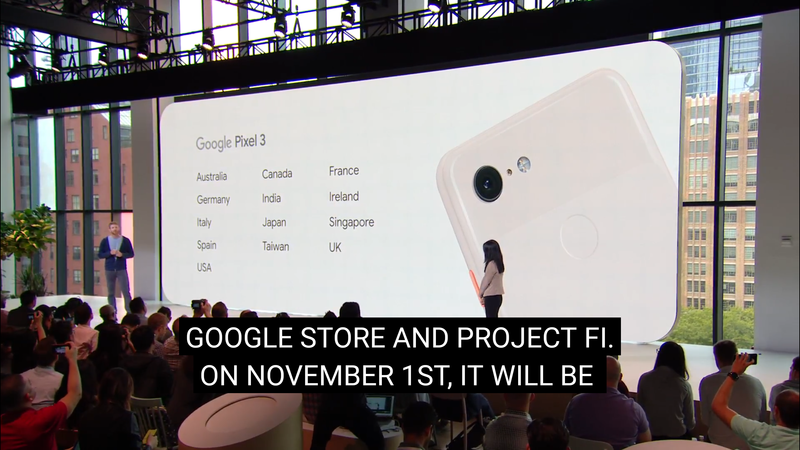出社時に先週分のラジオ録音分を聴取。野球中継で第1回から潰れまくっていたAnison Days+がやっとこさ先週から始まっていたのを確認。やっぱ、その前の2週分は無かったんだ。
先週末、MicroServerのVGAをHDMIに変換する際の動作テストに元NAS4FreeのXigmaNASを試したので、せっかくだからXigmaNASのインストールから初期設定までをやってみた。
XigmaNAS公式サイトからDOWNLOADで現時点の最新バージョンのXigmaNAS-11.2.0.4→11.2.0.4.6026→XigmaNAS-x64-LiveUSB-11.2.0.4.6026.img.gzでUSBメモリのイメージファイルをダウンロードする。
USBメモリへのイメージファイルへの書き込みに使うRawrite32のDownload→rw32-setup-1.0.6.0.exeをダウンロードしてインストールしておく。
USBメモリは2GB以上あれば大丈夫っぽい。今回は適当なmicroSDとUSB接続microSDカードリーダをUSBメモリ代わりに使用した。
Rawrite32を起動して、ファイルシステムイメージの開く→XigmaNAS-x64-LiveUSB-11.2.0.4.6026.img.gzを開く→書込先からUSBメモリを選択して、書き込み→読み込んだイメージをドライブ…に書き込みます。が出たら、はいでUSBメモリを作成する。
XigmaNASのUSBメモリから起動する。かなり待っているとConsole Menuが表示されるので、インストール先となるUSBメモリを取り付けた後に、Install/Upgrade from LiveCD/LiveUSBを選択するために、9、Enterと操作する。
HDD等を取り付けていない場合は、以後はすべてEnterでインストールは完了する。HDD等を取り付けている場合は、インストール先を選択する場面で適切にUSBメモリを選択する。(HDD等に直接インストールしてもかまわない)
一旦、シャットダウンしてXigmaNASのUSBメモリだけを取り外し、今度はインストール先にしたUSBメモリから起動する。かなり待っているとConsole Menuが表示される。
Configure Network IP Addressを選択するために2、Enter、DHCPを使うので、Enter、IPv6を使わないので、Enterと操作すると、IPアドレス自動取得になる。
コンソール画面上のWebGUI AddressをWebブラウザで開き、ユーザ名にadmin、パスワードにxigmanasを入力して、ログインしたら下記の日時設定とディスク設定を行うことで以後NASとして使えるようになる。
- システム→基本、タイムゾーンをAsia/Tokyoに変更、日付のフォーマットを2018-10-08 23:47:40に変更、NTPを有効化にチェックを入れる、保存で日時の設定を行う。
- ディスク→マネージメント、+(ディスクを追加)、ディスクを選択、S.M.A.R.T.にチェックを入れる、追加、変更の適用でディスクをXigmaNASに登録する。
- ディスク→マネージメント、HDD フォーマット、ファイルシステムからUFS (GPT and Soft Updates)を選択、Disk Selectionからディスクのデバイスにチェックを入れる、Next、必要に応じてアドバンスドフォーマット(AF)にチェックを入れる、Next、フォーマット(※下部にコマンド出力が表示されるので最下段にDone!が表示されるまで待つ)、OKでディスクを初期化する。
- ディスク→マウントポイント、+(マウントポイントの追加)、ディスクを選択、マウントポイント名にhdd0等を入力、追加、変更の適用でディスクをファイルシステムに割り当てる。
- サービス→CIFS/SMB、Common Internet File Systemの有効にチェックを入れる、Dos CharsetからCP932 (日本語 Shift-JIS)を選択、ローカルマスタブラウザからNoを選択、Time ServerからNoを選択、Null Passwordsにチェックを入れる、保存して再起動でWindows共有を有効にする。
- サービス→CIFS/SMB、共有、+(Samba 共有追加)、名前にhdd0等を入力、コメントにHDD-0等を入力、パスの…からhdd0等を選択して、OK、Recycle Binのチェックをはずす、シャドウコピーのチェックをはずす、追加、変更の適用でディスクを共有フォルダとして設定する。
昼、DEENが来訪。ポケモンGOのポケモン交換に来たらしい。キラポケモンにしたいので昔捕まえたヤツとの交換を希望され、交換すると本当にキラポケモンになった。その後、DEENは昼飯をこの近くの店に食いに行くとかで帰っていった。
先日Amazonで購入したPCI Express→PCI変換アダプタを試すべく、J3160DC-ITX+PC-Q21にWindows 10をクリーンインストール。初回設定でオフラインで終わらせて、ドライバを一通りインストールした後、スリープ無効化とコンピュータ名を変更。
ネットワークに接続して、ライセンス認証の確認とWindows Updateを一通り終わらせた。
早速、PCI Express→PCI変換アダプタを取り付けようとしたら、J3160DC-ITXの電源はSATA電源ばかりで古い4ピン電源コネクタが無いことに気付いた(汗)てな訳で、オウルテックのSATA電源変換ケーブル OWL-CBPU005をヨドバシに注文。
[asin:B0028WIES8:detail]
定時後、第二神明で帰宅。途中、ガス欠ランプが出社時に点いてたこともあって大久保IC近くのENEOSでレギュラー満タン給油。1円引きクーポン使ってリッター155円。
少し前にAmazonで注文したSODIAL(R)のVGAオーディオ、HDMI変換アダプタが届いてた。パッケージには品名や型番らしきものは一切無い。

取扱説明書などは無し。本体と給電用の短いmicroUSBケーブルのみが入っている。本体はVGAケーブルが直生えで反対側にHDMIコネクタと給電用のmicroUSBコネクタがある。ステレオミニプラグの音声ケーブルはVGAコネクタ側から生えている。

早速、ThinkPad X201sに接続して動作を確認。問題なく映るし、音声も出る。ただ、ステレオミニケーブルがそこまで長くないので、ThinkPad X201s(幅297mm)の右側面の音声出力端子から左側面のVGA端子まで底面を通さないとケーブル長が足りない状態。(つまり、30cm以上はある)
晩御飯は焼きめしと豆腐のおすまし。
晩御飯食べ終わってから母親の知人ASの旦那さんから電話。奥さんのスマートフォンが充電できなくなって電源が入らないので、今から行くとのこと。しばらくして、知人ASが来訪。早速確認。電源が入らないので電源ボタンをめっちゃ長押し。電源は入ったが起動が終わるまでに電池不足で落ちてしまう。
知人ASは寝る前に充電したはずだが朝になったら2%だったと言うので、恐らく上手く充電できておらず、電池残量が0%になって完全放電してしまったのが原因じゃないかと思う。とりあえず、充電ケーブルを繋ぐと充電アニメーションも出たのでしばらく放置。ある程度溜まったところで電源ON。無事、起動画面になって充電状態であることを確認。と、いうことでこのままある程度充電が溜まるまで放置。
ついでにX-plore入れてMultiPrefixerのapkを抜き取らせてもらった。バージョンは1.4.10だった。
その後、しばらくして知人ASは帰宅。
途中、まるこめさんから電話がかかってきてたので、そちらへの対応を続ける。Googleドライブが満杯になってるっぽいので、マイパソコンの同期を辞めてGoogleドライブからマイパソコンを削除するように指示。が、容量が空かないとのことで、Googleアカウントからドライブ使用状況を確認。
Googleフォトで食ってると分かったので元の画質から高画質に変えて、容量を開放で元の画質を高画質に変換。あとGmailでかなり食ってるらしいので、そちらも容量の多いメールからピックアップして削除する手順を教えた。
そういえば、Moto Z PlayとJelly Proの電源を久々に入れたら、どちらもアップデートが振ってきてたので当てる。
気付いたら夜9時を回ってたのでお茶入れてもらって一服。
深夜0時からMade by Google 2018のライブ配信を視聴。英語で文字起こししてくれる字幕のおかげで少しなら内容も読み取れないこともない。そして、ついにPixel 3についての詳細が判明。価格は$799~、ワイヤレス充電台のPixel Standは$79。
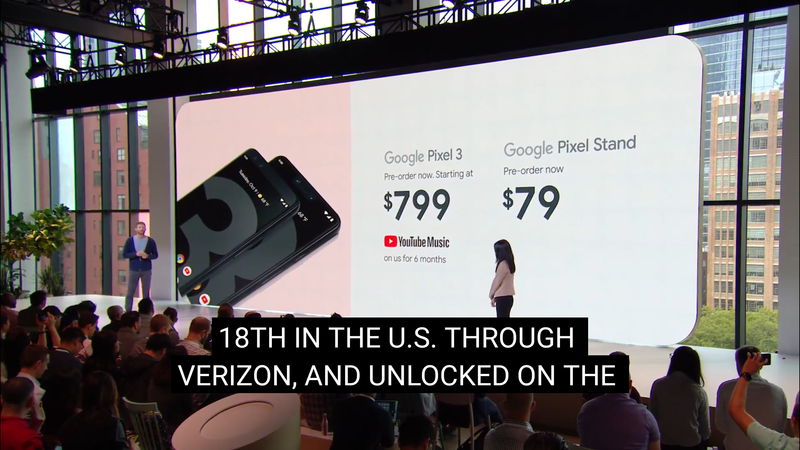
そして、深夜1時8分頃にPixel 3は11/1から日本でも発売されることが発表。良かった。この時点ではGoogleストアで販売とのことなのでSIMフリー版であることも判った。